YouTube でチャンネルをブロックする方法: 子供のための保護者向けガイド!
公開: 2022-11-20YouTube はすべての人にとって最も人気のあるプラットフォームであり、YouTube には何百万ものチャンネルがあります。 しかし、すべてのチャネルがすべての人、特に成長中の子供に適しているわけではありません。 そのため、疑わしいチャネルを見つけてブロックする必要があります。
DailyDot のレポートによると、61% は YouTube で視聴された不適切な動画です。 したがって、ビデオが子供に不適切なチャンネルをブロックすることが非常に必要になります. この投稿では、YouTube でチャンネルをブロックする方法について説明します。
この投稿には、YouTube でチャンネルをブロックするための簡単で必要なすべての方法が含まれているだけでなく、YouTube でチャンネルをブロックすることの重要性と、誤ってブロックされたチャンネルのブロックを解除する方法を知ることも含まれています。
それでは、始めましょう!
目次
YouTube チャンネルを親としてブロックする必要があるのはなぜですか? (不適切な内容)
YouTube が知識を共有し、呼び起こすための場所であることは間違いありませんが、すべてのコンテンツが子供向けのお茶であるとは限りません。 そのため、保護者は YouTube で子供に最も適切なコンテンツのみを表示する必要があります。
暴力、中毒性、激しい、人間関係など… コンテンツは子供には不適切であることが知られています。 これらのタイプのコンテンツを特に見つけて YouTube でブロックすることは非常に困難ですが、前述の簡単な方法に従うことで、このプロセスがより簡単になることがわかります。
YouTube でチャンネルをブロックする 5 つの簡単な方法
お子様に適切なコンテンツを確実に見せるために、YouTube が推奨するさまざまな方法があります。 その中で、子供に安全なコンテンツを見せるのに苦労しないように、最も役立つものを以下にリストしました.
1. YouTube の非推奨機能を使用する
De レコメンデーションは、YouTube が提供する組み込み機能です。 このオプションは基本的に使いやすく、特定の YouTube チャンネルのすべてのおすすめを完全に無効にします。
この機能は、お子様の視聴に適さない不適切なチャンネルを見つけた場合に非常に役立ちます。 このオプションを有効にすると、選択したチャンネルの動画の推奨が完全に停止するためです。
このオプションを有効にするには、まず、デスクトップまたはモバイルで YouTube アプリケーションまたはサイトを開く必要があります。次に、YouTube による推奨を停止する特定のチャンネルの動画を検索して見つけます。
次に、ビデオのすぐ横にある [3 つのドット] アイコンをクリックし、[チャンネルをお勧めしない] をクリックします。 この後、チャンネルの動画はお子様へのおすすめを完全に停止します。 気が変わった場合、または誤ってビデオを無効にした場合は、すぐに「元に戻す」オプションをクリックしてください。
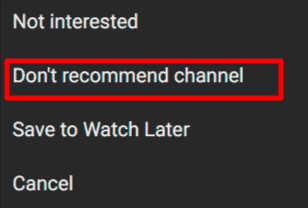
2.制限付きモードを有効にして、お子様の安全を守ります
制限付きモードは YouTube が提供する機能で、設定で簡単に利用できます。 制限付きモードでは、不適切な動画がすべて整理され、お子様が動画を完全に非表示にして視聴することはできません。
不適切な動画には、子供が見てはならないすべての成人向けまたはアダルト動画が含まれます。 制限付きモードをオンにするには YouTube アカウントにサインイン > [プロフィール] アイコンをクリック > [設定] > [アカウント] > [制限付きモード] をオンにします。
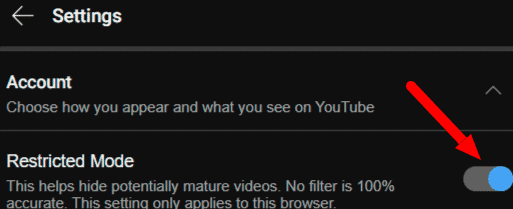
デスクトップの場合は、YouTube Web サイトを開き、プロフィール アイコンをクリックし、[制限付きモード] タブをクリックして有効にします。 その後、制限付きモードにより、お子様にとって不適切なコンテンツがすべて自動的にフィルタリングされ、表示されなくなります。
3. YouTube チャンネルを手動でブロックする
この方法は、チャンネルの動画を非推奨にする方法に代わるものです。 しかし、この方法は少し実用的で、特定の YouTube チャンネルを手動でブロックしたり、報告したりすることもできます。
チャンネルをブロックするには、モバイルまたはデスクトップのいずれかで YouTube チャンネルのページに移動 > [概要] タブをクリック > カーソルを合わせたときに [ユーザーを報告] が表示されたら [フラグ アイコン] をタップ > リストされた 4 つのオプションの中から [ユーザーをブロック] をクリックします。
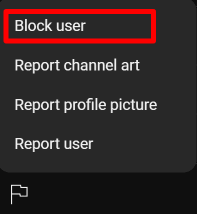
このようにして、画面上のオプションをクリックして、チャンネル、プロフィール写真、またはチャンネルのコンテンツについて報告することもできます.
4. Chrome 拡張機能をインストールして YT チャンネルをブロックする
Google Chrome はほぼすべてのデスクトップ ユーザーに広く使用されているため、この Chrome 拡張機能が役立つ可能性があります。 この Chrome 拡張機能を使用すると、Chrome ブラウザでも YouTube Web サイトをブロックできます。
拡張機能をダウンロードするには Web ストアに移動し、「Block Site」拡張機能を検索して、[Chrome に追加] をクリックします。 この後、数秒待つと、拡張機能が Chrome ブラウザーに追加されます。

この拡張機能を使用するには、YouTube サイトに移動 > 画面の右上隅にある拡張記号を押して > [サイトをブロック] をクリックし、[OK] をクリックします。 その後、YouTube サイトはブロックされます。
5. YouTube で YouTube Kids アプリケーションを起動する
YouTube キッズは、13 歳未満のすべての子供向けに特別に設計された YouTube の特殊なアプリケーションであり、子供に適したすべての重要な対策を備えています。 このプラットフォームは、Android、iOS、Web、さらには一部のスマート TV など、すべてのプラットフォームで利用できます。
Android と iOS の場合は、それぞれ Play ストアと App Store から「YouTube Kids」アプリケーションをダウンロードします。 ウェブの場合は、youtubekids.com サイトにアクセスして、YouTube キッズ プラットフォームにアクセスするだけです。
YouTube Kids を開始した後、あなたが新しいユーザーである場合は保護者として開始し、お子様に YouTube Kids を使用させて、常に安全を確保してください。
ブロックされた YouTube チャンネルのブロックを解除する方法は?
上記の方法に従っていると、子供に適した YouTube チャンネルを誤ってブロックしたり、子供に良い情報を提供したりすることさえあります. そのため、以下に、ブロックされた YouTube チャンネルのブロックを解除するプロセスを示しました。
ステップ 1:ブラウザで Google マイ アクティビティ ページに移動し (デスクトップとモバイルの両方で動作します)、画面の右上隅にある画像をクリックして、ブロックされた YouTube チャンネルの適切なアカウントを選択します。
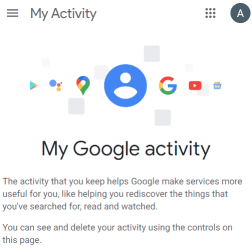
ステップ 2:画面の左上隅にある [ハンバーガー アイコン] をクリックすると、メニューがそこにスライドして表示され、[その他のアクティビティ] オプションが表示されます。
![YouTube でチャンネルをブロックするには、[その他のアクティビティ] オプションをクリックします。](/uploads/article/64049/6tni4kVpkMKl8cMK.png)
ステップ 3: [その他のアクティビティ] の下にYouTube の [興味なし] フィードバックが表示されるまで、ページを下にスクロールします。 青いテキストの「削除」をクリックし、もう一度「削除」をタップして、ブロックされたすべての YouTube チャンネルのブロックを解除することを確認します。

YouTube でチャンネルをブロックする方法のまとめ
親として考えるすべてのチャネルが子供の人生に影響を与えるとは限りません。 YouTube チャンネルを手動でブロックすることで、特定のチャンネルがあなたの動画にコメントするのを防ぎます。
また、子供がインターネットとその長所と短所について知っていることを確認することも、親の責任です。
YouTube でチャンネルをブロックする方法について疑問がある場合は、下のコメント ボックスにコメントを残すことを忘れないでください。
FAQ: YouTube でチャンネルをブロックする方法
親として、インターネット上での子供の安全と YouTube にアップロードされたコンテンツの視聴について非常に恐れているかもしれませんが、この投稿ではすべての点をカバーできませんでした。
